怎样用PS合成冰雪世界窗发布时间:2019年10月30日 10:25
1. 新建【画布】,拖入【背景素材】,放大。【Ctrl+J】复制图层,【Ctrl+T】右键选择水平翻转,移动位置。添加【蒙版】,用【画笔】擦除多余的部分。【Ctrl+G】将两个图层编组。转为智能对象。
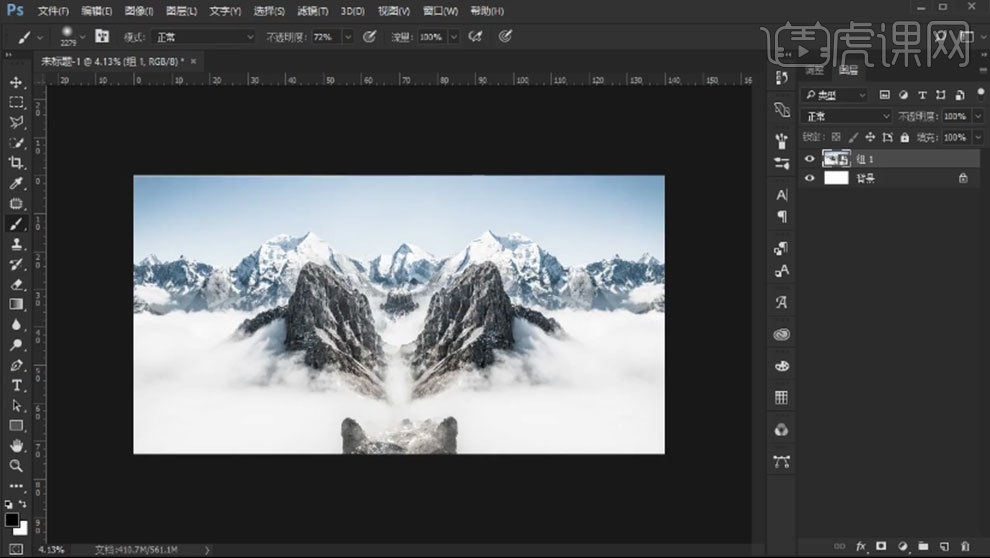
2. 拖入【蓝天雪山素材】,同样的方法将素材拼接融合在一起。编组,模式为【正片叠底】,降低不透明度。
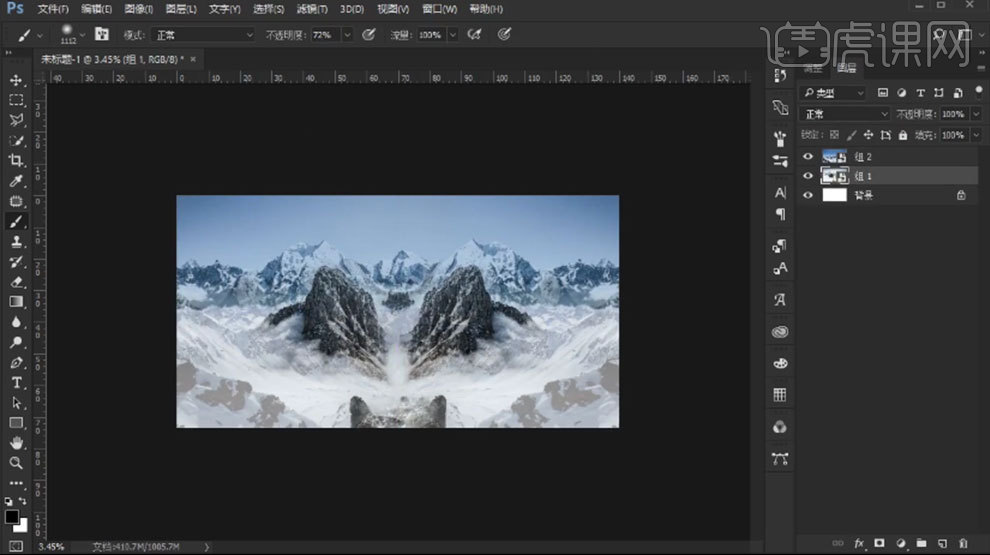
3.拖入【天猫Logo】,调整大小和位置。【Ctrl+单击缩略图】调出天猫选区,选择组1图层,【Ctrl+J】复制,移到做上方,模式为【滤色】,降低不透明度。隐藏天猫Logo。
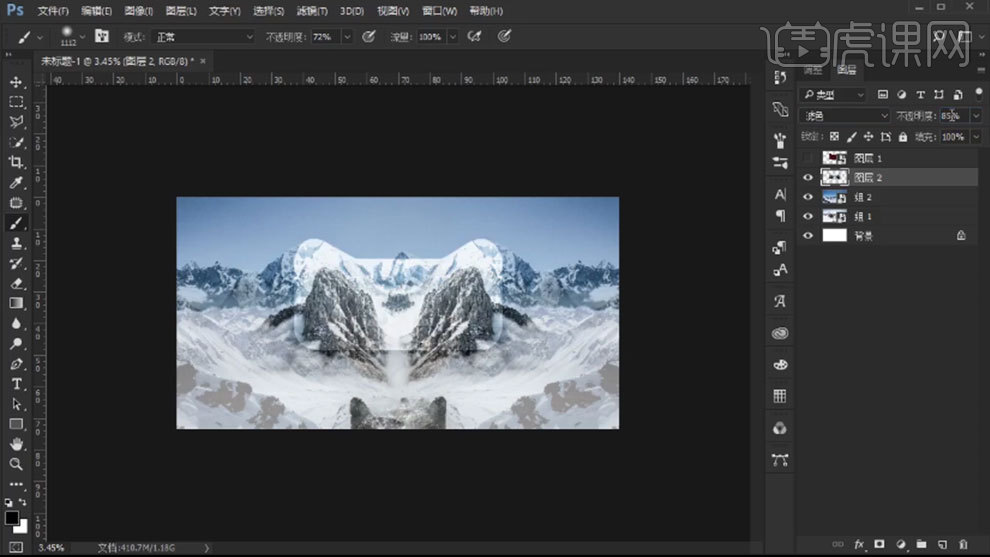
4. 拖入【人物素材】,调整大小和位置。打开【Camera Raw 滤镜】,调整参数。
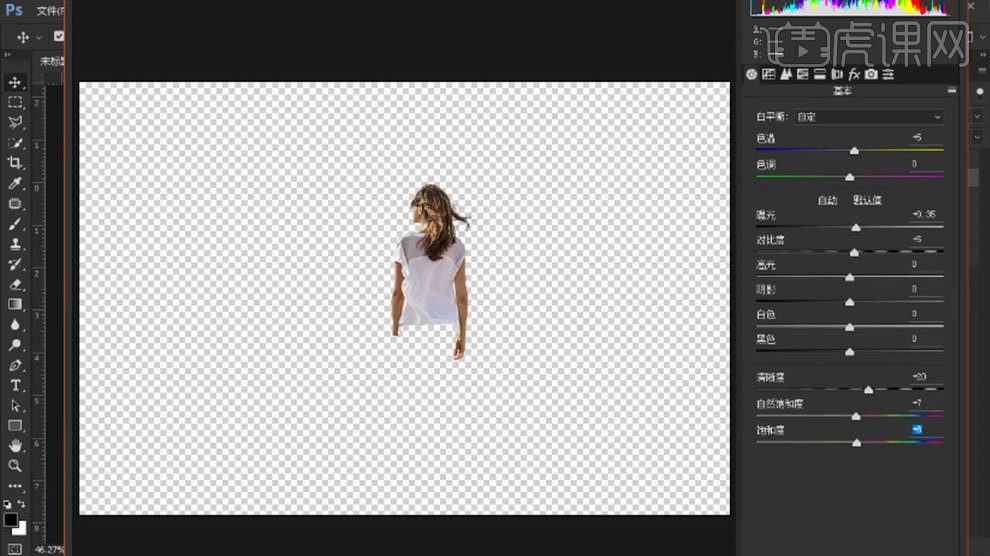
5. 选择组2图层,添加【蒙版】,用【画笔】轻轻擦出云的感觉。拖入【文字素材】,调整位置。打开【新建参考线版面】,调整参数。
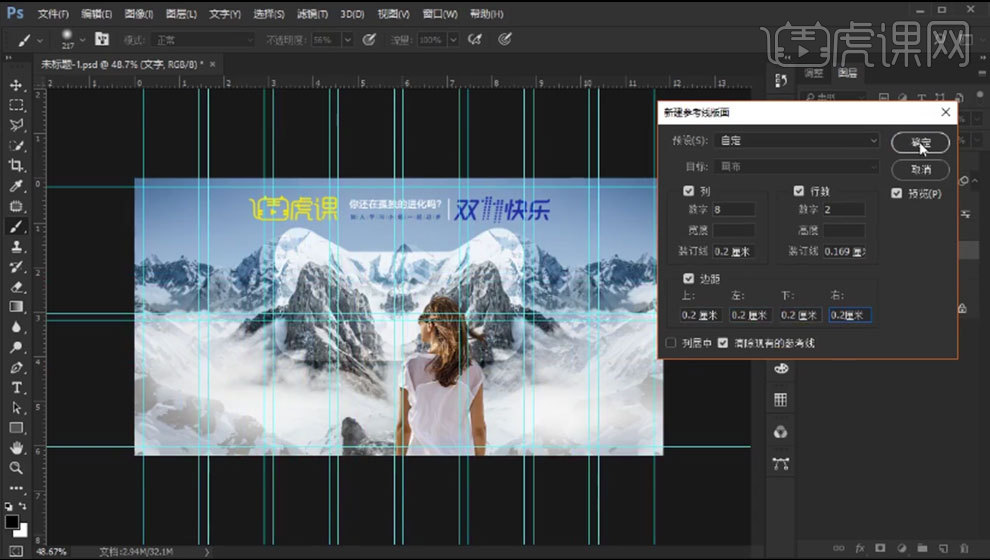
6.再细微调整文字位置。背景上面新建【图层】,填充浅灰色。模式为【正片叠底】,降低不透明度。【Ctrl+Alt+Shift+E】盖印图层。复制一个,模式改为【叠加】,点击-【滤镜-其它-高反差保留】。
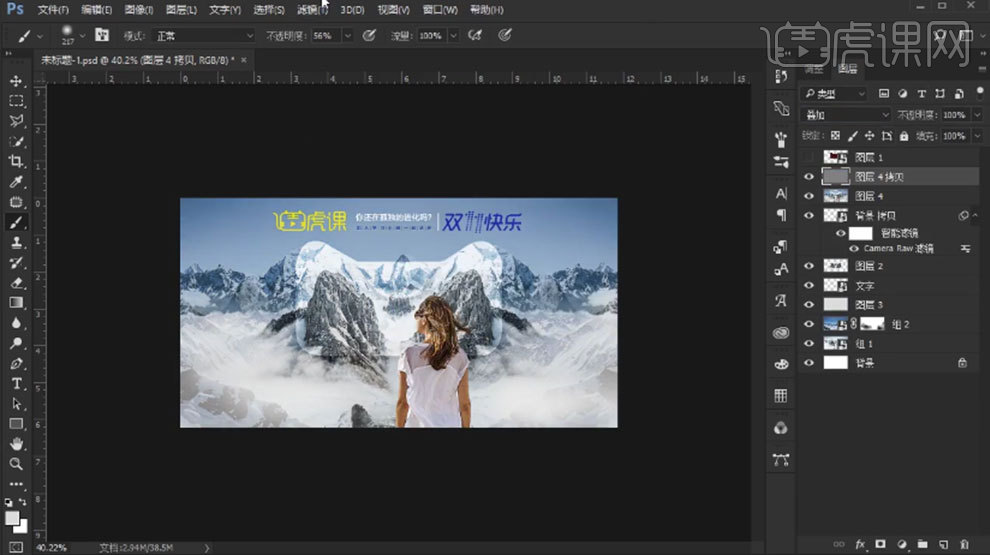
7. 再盖印图层,打开【Camera Raw 滤镜】,进行整体的润色调整。
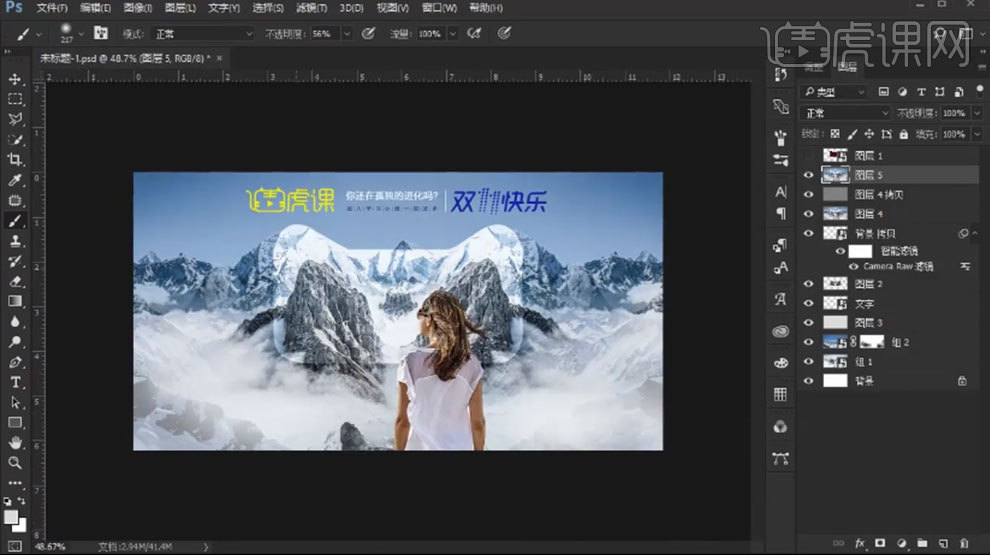
8.最终效果如图示。

点击观看视频教程

PS-冰雪世界窗-天猫双十一精品合成
立即学习初级练习5222人已学视频时长:11:46
特别声明:以上文章内容仅代表作者本人观点,不代表虎课网观点或立场。如有关于作品内容、版权或其它问题请与虎课网联系。
500+精品图书
20G学习素材
10000+实用笔刷
持续更新设计模板












